来自海南地区的孤遇网友提问:华为手机怎么录屏
使用华为手机已经有 4-5 年的时间了,感觉华为手机的功能越来越强大了,有很多功能让我对华为手机产生了粘性,如:局部截屏、滚动截屏、畅连通话、多屏协同等等,可见华为是真的在认真做产品。同样的,华为手机的录屏功能也是非常强大的,而且操作非常简单,华为手机提供有 3 种录屏方法。

指关节双击录屏是华为手机所非常独特的一种录屏方法,我们只需要在手机屏幕上,用我们的 2 个手指的指关节,轻轻地敲击 2 下,手机就会开始录屏。
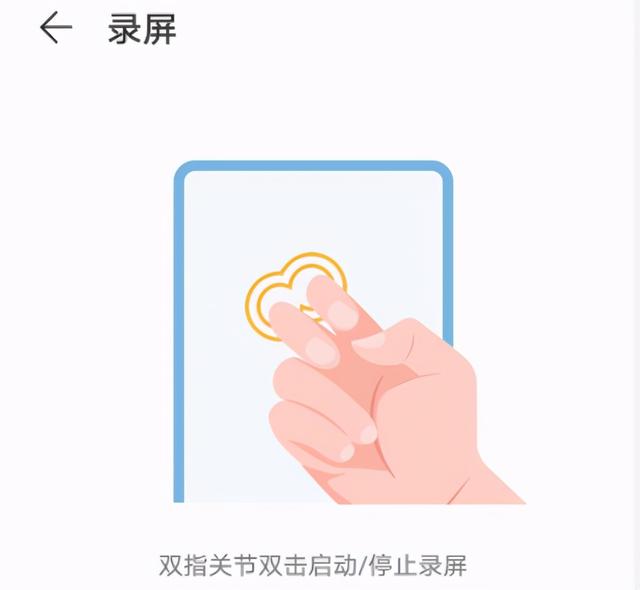
要想使用这个“双指关节双击录屏”,我们需要先开启这个功能。打开华为手机或荣耀手机的设置,进入到手机的设置页面,找到“辅助功能”,如下图。
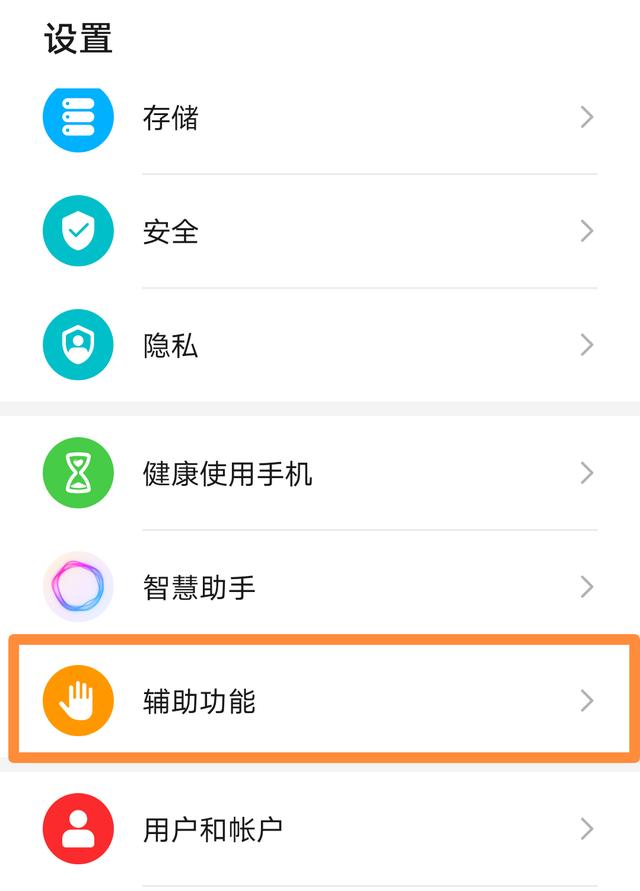
点击“辅助功能”,进入“辅助功能”界面。
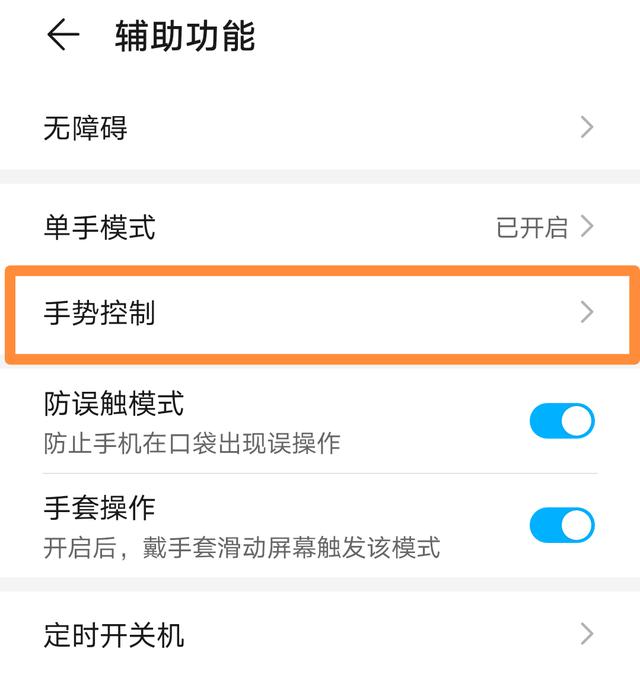
再点击“手势控制”,进入到手势设置界面。
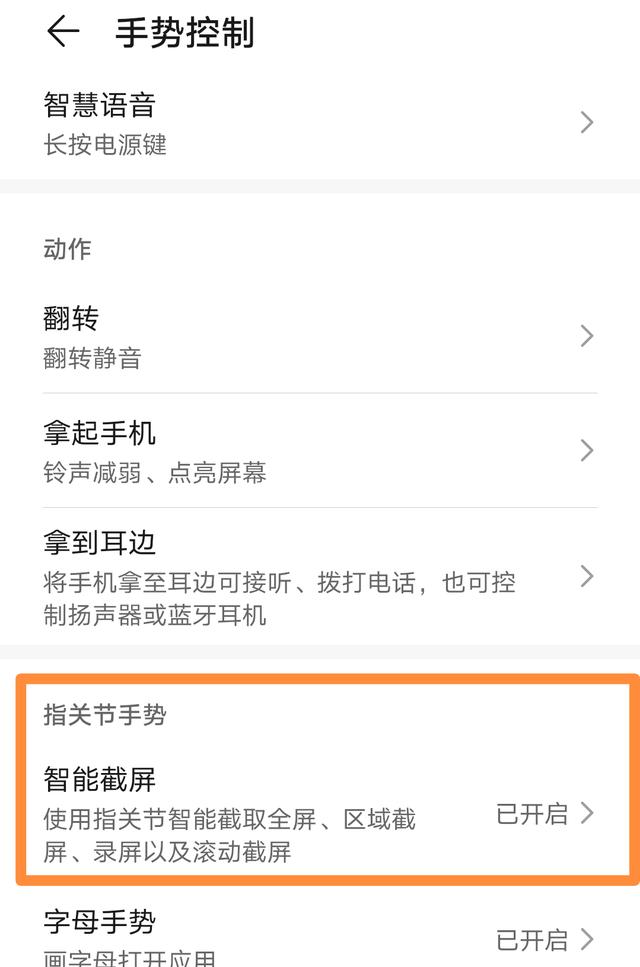
找到“智能截屏”,点击进去,然后开启“智能截屏”。
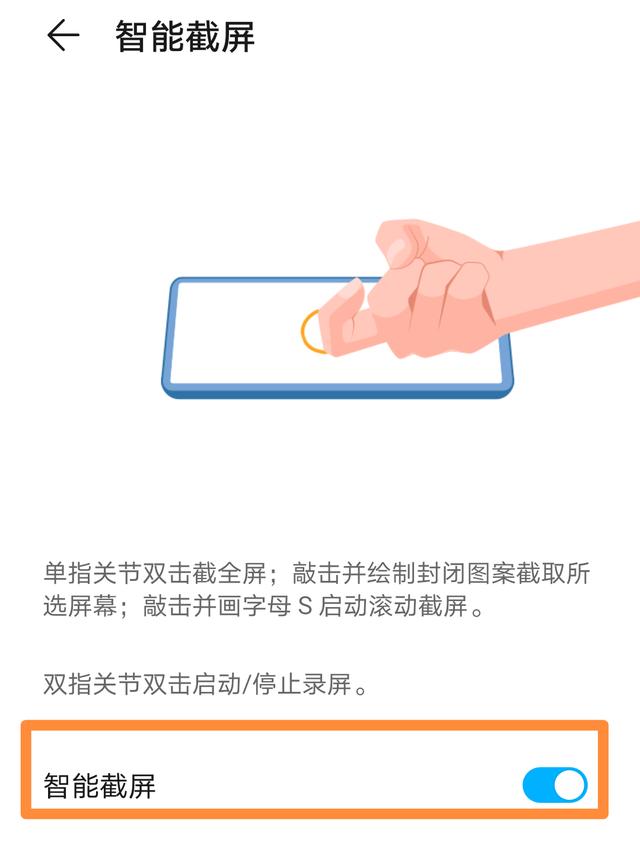
开启了“智能截屏”后,我们不仅可以通过指关节来截屏,还可以指关节录屏——只需要用 2 根手指的指关节轻轻敲击手机的屏幕 2 下,就会开始录屏,如果想要结束录屏,可以再敲击 2 下,就会结束录屏。
这种方法也是非常通用的,几乎所有的手机都提供了这种录屏方法。在我们想要录屏的时候,同时按住华为手机的“电源键”和“音量加键”3 秒钟,就可以开始录屏。

想结束录屏的时候,再同时按下华为手机的“电源键”和“音量加键”3 秒钟,就可以结束录屏,这种录屏方式也是非常简单的。
除了上面的 2 种录屏方式,华为手机还提供了一个录屏按钮,我们只需要点击一下这个录屏按钮,手机就会开始录屏。这个录屏按钮在华为手机的通知栏里。我们手指按住屏幕顶部的通知栏向下拉,然后就可以看到这个录屏按钮(如下图)。
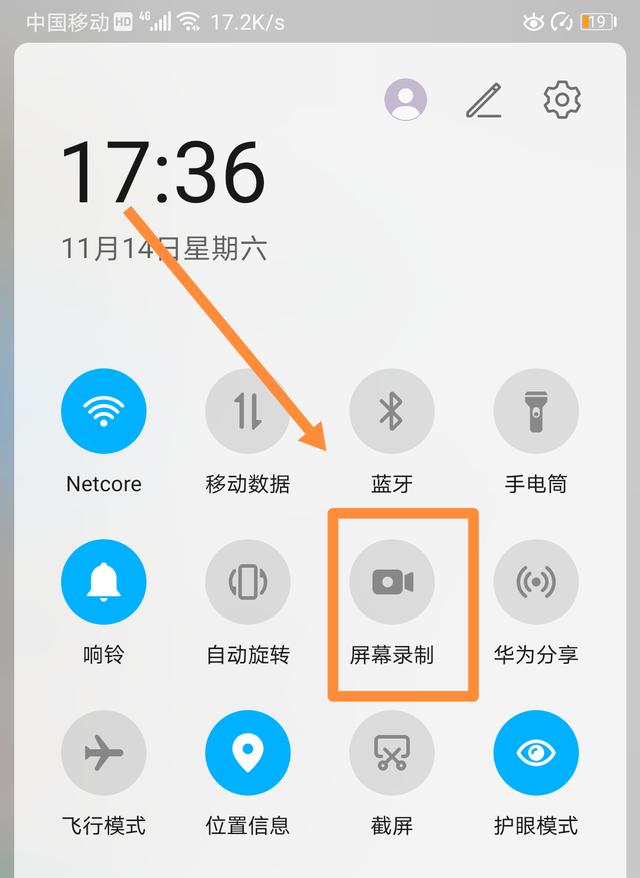
如果在下拉的通知栏中没有看到这个录屏按钮,我们可以对通知栏下拉界面进行编辑,把录屏按钮添加进来。
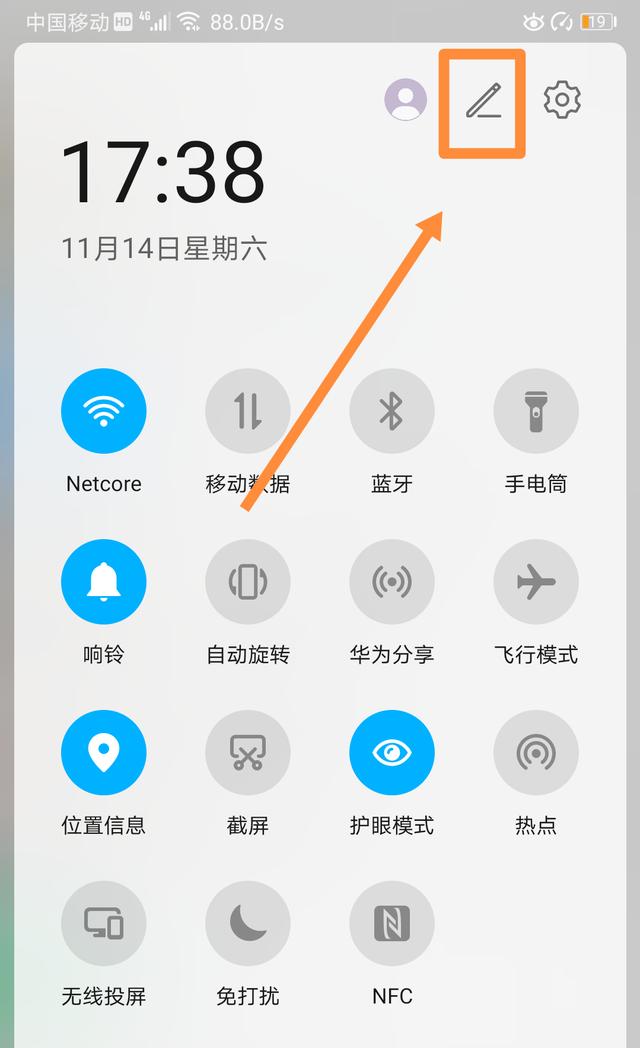
点击右上角的编辑按钮(如上图所示),进入到编辑界面,如下图。
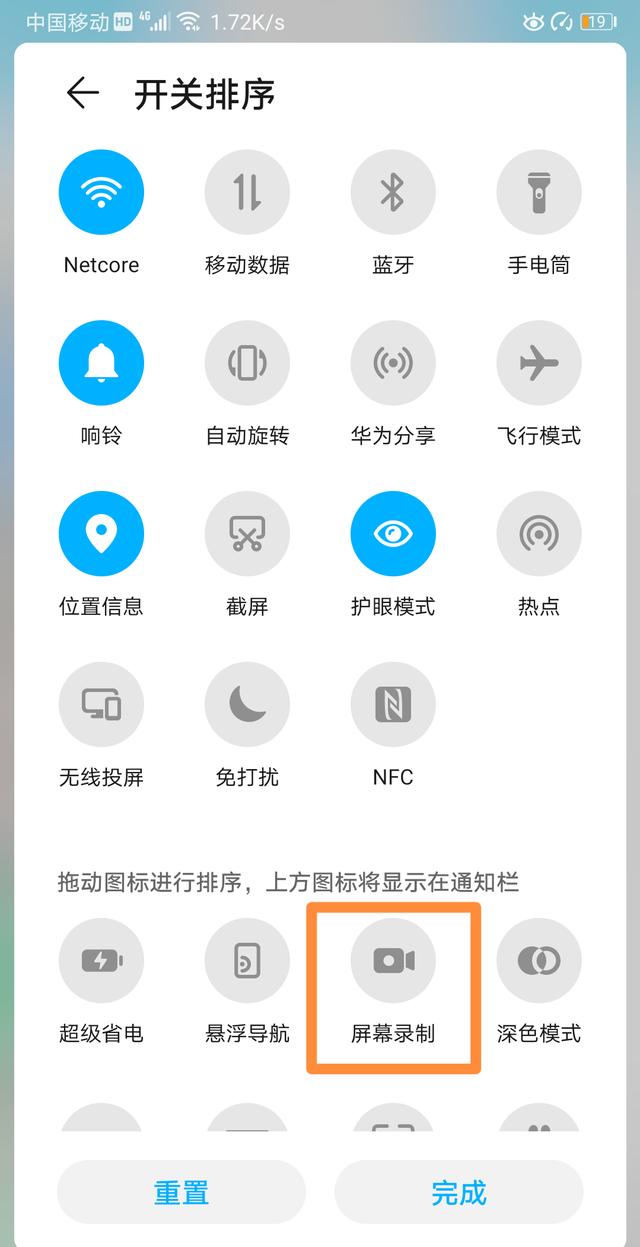
用手指按住上图标红的“屏幕录制”按钮,拖动到上面去,然后点击“完成”,就添加“屏幕录制”成功。再次下拉通知栏时,就可以看到这个“屏幕录制”按钮了。
华为手机的这 3 种录屏方法,我最喜欢的还是第一种——“双指指关节双击录屏”,实在是太方便了,没有任何多余的动作,只需要敲击屏幕 2 下,就开始录屏。如果你也是华为手机或荣耀手机,那就越快体验一下吧,相信你使用后,也会爱上这个录屏方法。
以上就是486g游戏网環凡小编为大家介绍的关于《华为手机怎么录屏(3种录屏方法教给你)》相关内容。如果您喜欢这篇文章,那请您收藏我们的手机教程栏目,更多手机问题、科技等精彩内容为您呈现!
版权声明:本文内容由互联网用户自发贡献,该文观点仅代表作者本人。本站仅提供信息存储空间服务,不拥有所有权,不承担相关法律责任。如果发现本站有涉嫌抄袭侵权/违法违规的内容,欢迎发送邮件至【】举报,并提供相关证据及涉嫌侵权链接,一经查实,本站将立刻删除涉嫌侵权内容。
本文标题:【华为手机怎么录屏[3种录屏方法教给你]】
本文链接:http://www.486g.com/news/20335.html
时间:04-10
时间:03-23
时间:03-22
时间:03-20
时间:03-20

iOS15.2beta2更新了什么 iOS15.2beta2值得升级吗
2023-03-03

2023-03-03
![电脑如何连接热点[windows11连接手机热点方法]](http://img.486g.com/uploads/article/20230304/64026cf43b29e.jpg)
2023-03-04

2023-09-08
